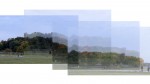Droste Effekt mit Photoshop und Pixel Bender
Droste Effekt Tutorial

In diesem kleinen Tutorial möchte ich die vielzähligen Möglichkeiten des Droste Effekts in Photoshop mit dem kostenlosen Plugin Pixel Bender von Adobe zeigen.
Vorweg, das ist kein Tutorial, wie man eine Sache freistellen kann in Photoshop, daher sind auf den gezeigten Bildern auch unschöne Pixel zu sehen, da hier nur kurz mit dem Schnellauswahl Werkzeug gearbeitet wurde, und nicht korrigiert wurden.
So, nun zu dem eigentlichen Tutorial.
Das Plugin kann nach der Anmeldung, oder der Registrierung im User Account bei Adobe kostenlos für Photoshop, oder auch After Effects heruntergeladen werden.
Link zu Pixel Bender 2.5 für z.B. Photoshop 5.x bei Adobe. HIER
Link zu Pixel Bender 2.5 für die CS4 bei Adobe. HIER
Der Download für das Escher Droste Plugin für Pixel Bender findet man nach der Anmeldung HIER.
Am einfachten geht die Installation von Pixel Bender nach dem Download, und dem Entpacken der Datei über das Abobe Device Center. Nach der erfolgreichen Installation findet man in dem Programmordner (z.B. C: Programme AdobePhotoshop CS4(64bit) Pixel Bender Files.
In diesen Ordner ist nach dem Entpacken des Escher Droste Plugin zu kopieren. (Administratoren Rechte beachten).
Hier ist nun ein weiteres Beispiel, von dem auch das Video aufgezeichnet wurde.

Das keine Video hat eine Länge von ca. 8 Minuten.
Viel Spaß beim experimentieren, nicht nur mit dem Droste Effekt, sondern auch mit den anderen Filter von, und in Pixel Bender.